win8系统中改变开始菜单摆放顺序详细图解
摘要:1、按Windows徽标键打开Windows8开始菜单,如下图:2、用鼠标单击选中需要改变顺序的程序图标,根据自己的需要拖动到合适的位置后松...
1、按 Windows 徽标键打开 Windows 8 开始菜单,如下图:
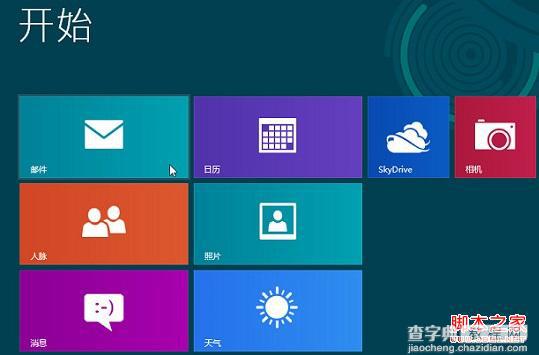
2、用鼠标单击选中需要改变顺序的程序图标,根据自己的需要拖动到合适的位置后松开左键即可,如下图:
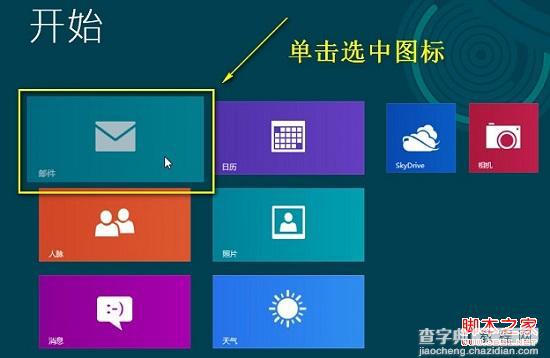
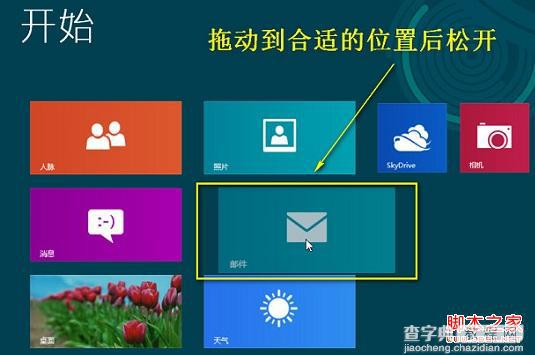
3、松开鼠标后即可实现更改图标项目的摆放顺序,如下图:
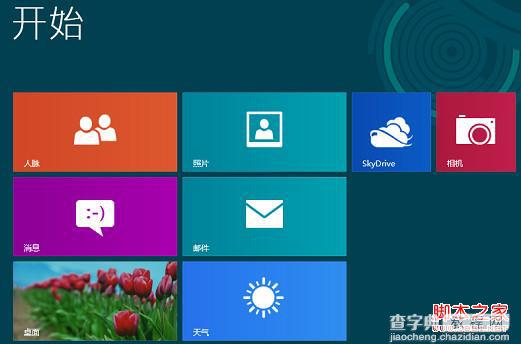
【win8系统中改变开始菜单摆放顺序详细图解】相关文章:
★ Win10预览版14332中新开始菜单被指糟糕 用户要求回归旧版
★ Win7系统开机黑屏提示system halted的故障原因及解决方法
★ win7系统打不开360浏览器导航提示已取消该网页的导航的原因及两种解决方法
★ Win8系统开机蓝屏出现0x00000050错误代码的原因及解决办法
